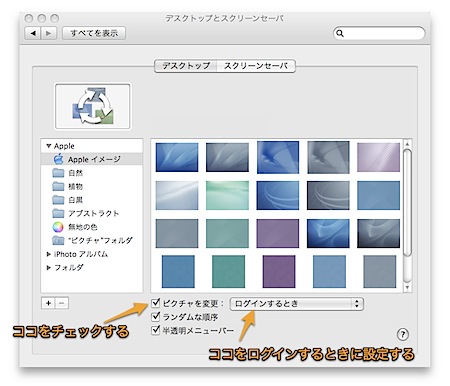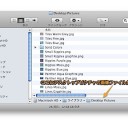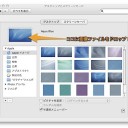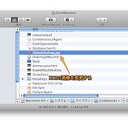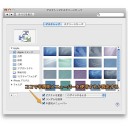Macを起動したり、ログインしたりするたびに「デスクトップピクチャ」を自動的に変更するように設定する方法です。
- 一定時間で自動的に「デスクトップピクチャ」を変更する方法
- スリープ解除時に自動的に「デスクトップピクチャ」を変更する方法
- ランダムな順序で「デスクトップピクチャ」を変更する方法
も紹介します。
起動のたびに自動的に壁紙を変更する方法
デスクトップピクチャは作業するたびに目に入るもので、毎日同じピクチャにしていると飽きてしまいます。今回は、Macを起動する度に自動的に新しいデスクトップピクチャを設定するTipsを紹介します。
Windowsでは、このように自動的に壁紙を変更するフリーソフトが多く存在しますが、MacではOSの標準の機能としてデスクトップピクチャを変更する機能が利用できます。
ログイン時に自動的に壁紙を変更する方法
まず、「システム環境設定」を起動して、「デスクトップとスクリーンセーバ」の設定パネルの「デスクトップ」タブをクリックします。
左のデスクトップピクチャが収録されているフォルダをクリックします。クリックしたフォルダ内のすべてのデスクトップピクチャをログイン時に順番に変更します。
さらに、下の「ピクチャを変更」のチェックボックスにチェックを入れ、その隣のプルダウンを「ログインするとき」に選択します。
これで、ログイン時に自動的に壁紙が変更するようになります。
一定時間で自動的に壁紙を変更する方法
「ピクチャを変更」の設定で「〜ごと」の時間を選択すると、一定時間が経過したら、自動的にデスクトップピクチャを変更するように設定することができます。
たくさんの壁紙を持っている時はこの方法も便利です。
スリープ解除時に自動的に壁紙を変更する方法
また、「ピクチャを変更」の設定で「スリープを解除するとき」を選択するとスリープを解除するごとに壁紙を変更することができます。
壁紙を変更する順序をランダムにする方法
「ランダムな順序」のチェックボックスにチェックを入れると、壁紙の変更順序がランダムに変わります。選択した壁紙のフォルダ内からランダムに選択します。
以上、Macの起動時にデスクトップピクチャ(壁紙)を自動的に変更する方法でした。